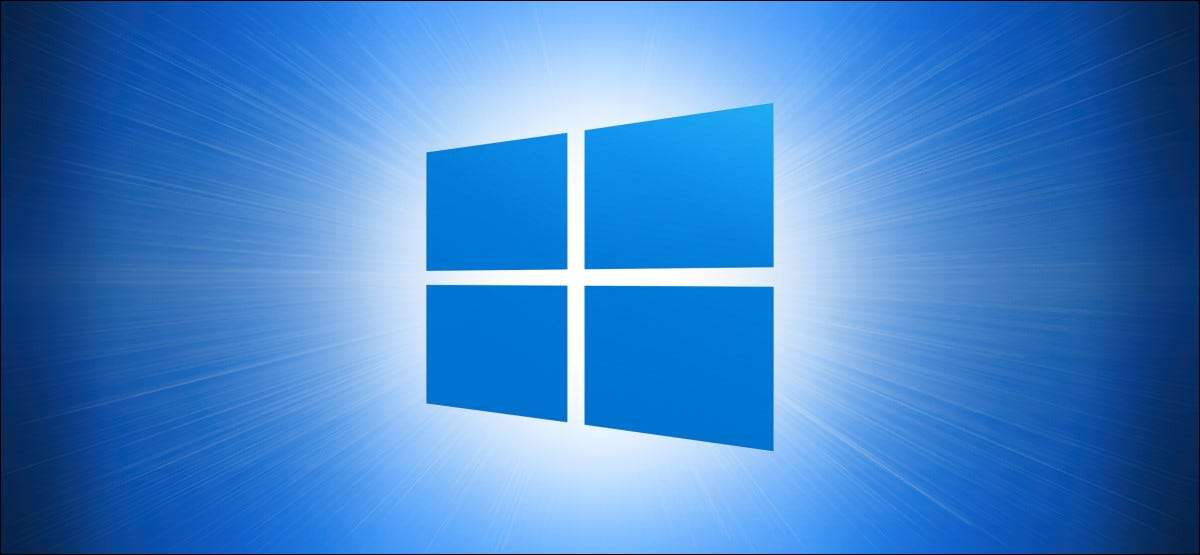
Hvis du nogensinde ved et uheld lukker computeren ved at trykke på tænd / sluk-knappen, er der en nem måde at deaktivere tænd / sluk-knappen (eller få det til at gøre noget andet) i Windows 10. Du kan også styre din søvnknap, hvis din computer har en af de der. Her er hvordan.
Ændring af den måde, din computers strømknap fungerer i Windows 10, kræver en tur til kontrolpanel. Først, Start kontrolpanel Ved at åbne menuen Start og skrive "Control", og tryk derefter på Enter eller klik på ikonet Kontrolpanel.

Klik på "Hardware og lyd på kontrolpanelet".

Find sektionen "Strømindstillinger", og klik på "Skift, hvad strømknapperne gør."
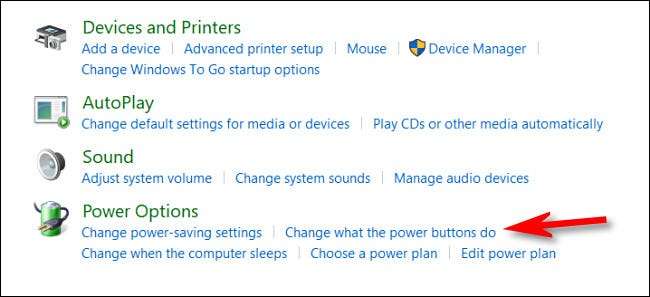
Dernæst ser du en skærm, der definerer, hvad der sker, når du trykker på strøm- eller søvnknapper på din maskine. Under "Power and Sleep-knapindstillinger", klik på rullemenuen ved siden af ", når jeg trykker på tænd / sluk-knappen."
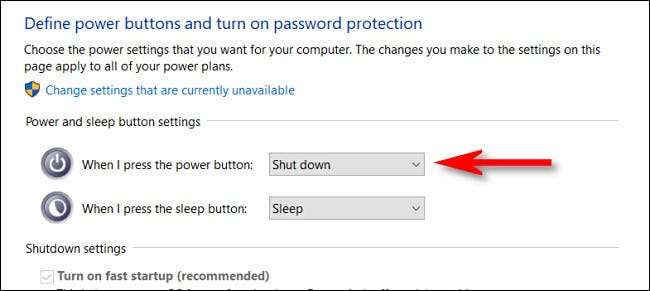
I menuen "Når jeg trykker på tænd / sluk-knappen", vil du se flere valg. Her er hvad alle muligheder gør:
- Gøre ingenting: Når du trykker på tænd / sluk-knappen, sker der ikke noget.
- Søvn: Din pc går ind i en low-power-dvaletilstand, men forbliver kører.
- Dvale: Din pc. Gemmer tilstanden af systemhukommelsen på disken og lukker ned. Din session kan genoptages senere, når du strømmer op igen.
- Lukke ned: Dette lukker vinduer og styrer din pc. (Dette er standard.)
- Sluk skærmen: Dit display slukker, men din pc fortsætter med at køre.
For at undgå at miste dit arbejde, hvis du rammer tænd / sluk-knappen, skal du vælge en anden mulighed end "Luk ned." Dette forhindrer utilsigtet nedlukning. Hvis du ikke vil have nogen afbrydelser overhovedet som følge af at ramme tænd / sluk-knappen, skal du vælge "Gør ingenting".

Klik på "Gem ændringer" og luk kontrolpanelet.
Tip: For at ændre, hvad din computers søvnknap gør, skal du vælge en indstilling fra rullemenuen "Når jeg trykker på knappen Sleep-knap" her.
Næste gang du trykker på din pcs strømknap, slukker den ikke automatisk. Hvis du vælger "Gør ingenting" i det sidste trin, kan du stadig Luk din pc ned når det er nødvendigt ved at vælge "Luk ned" fra startmenuen. Håber du har en produktiv dag!
RELATEREDE: Hvad er forskellen mellem søvn og dvaletilstand i Windows?







